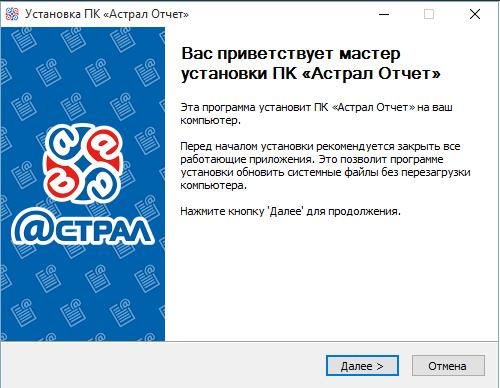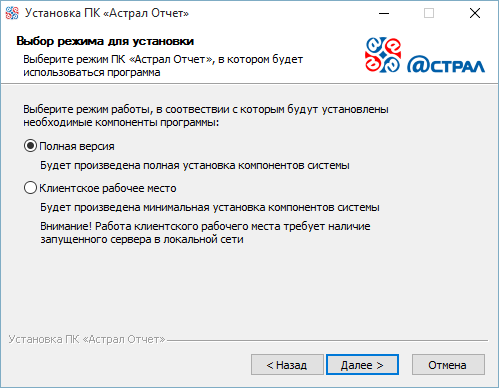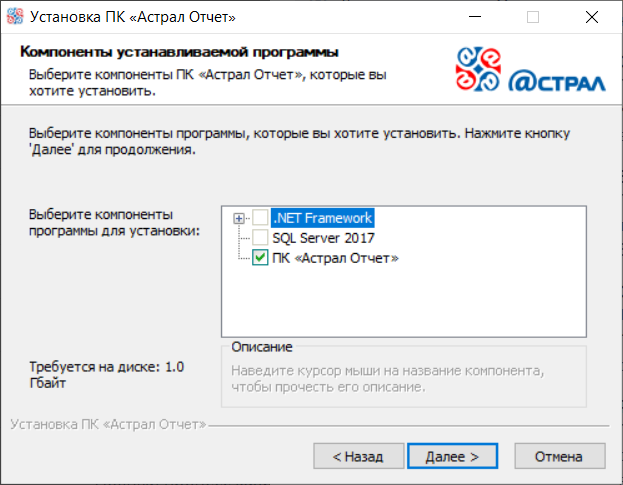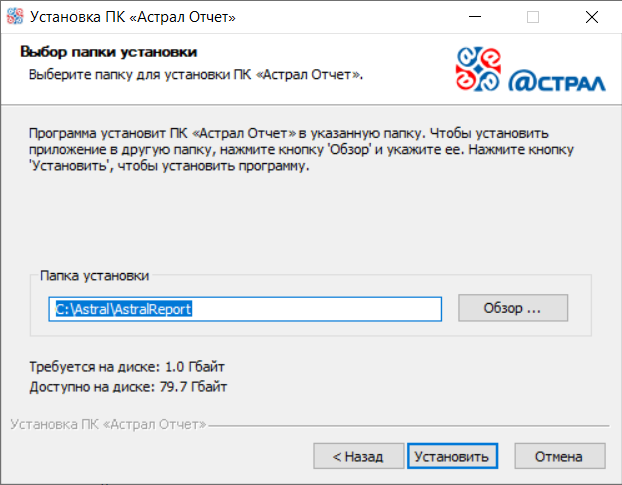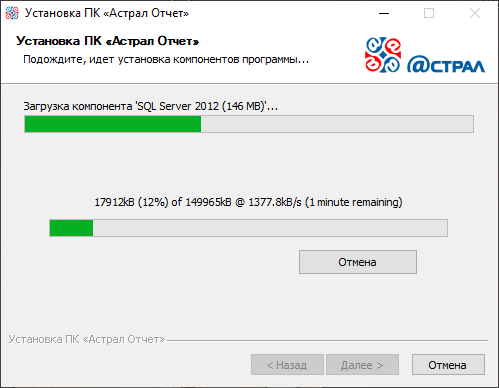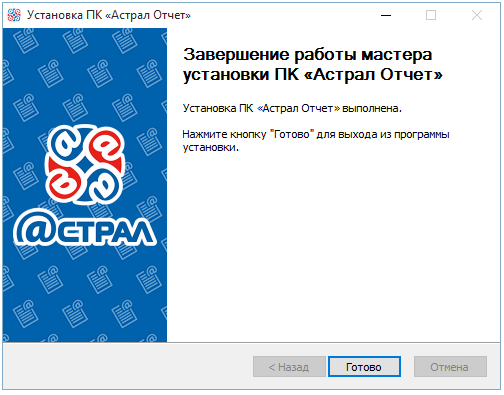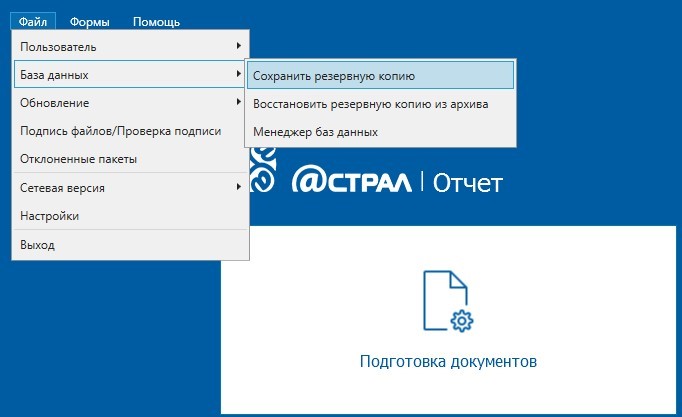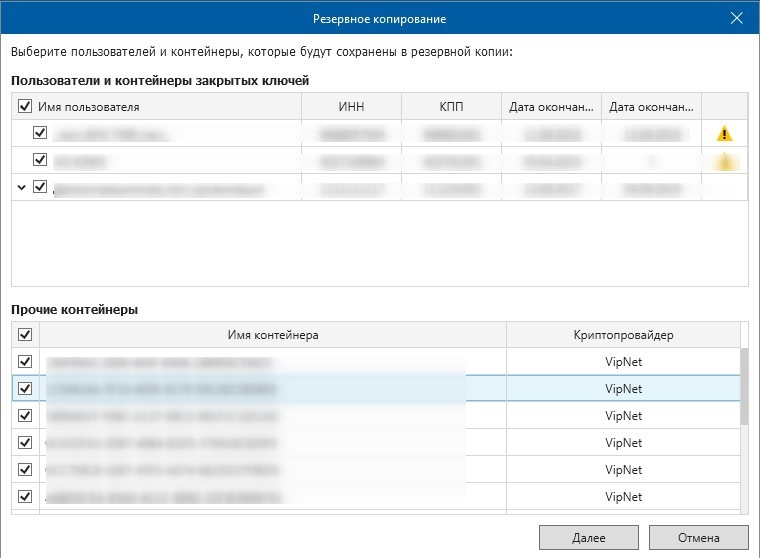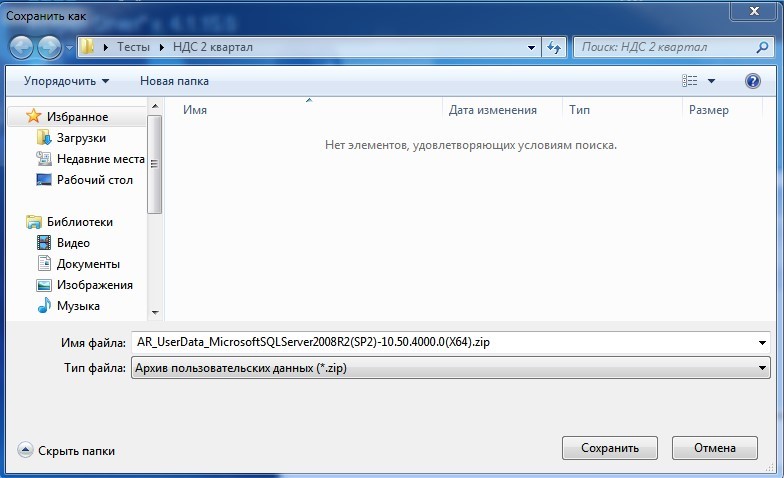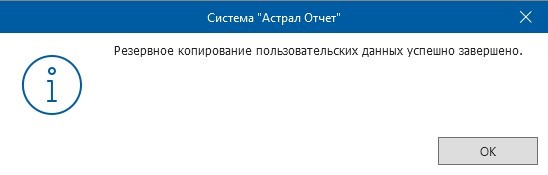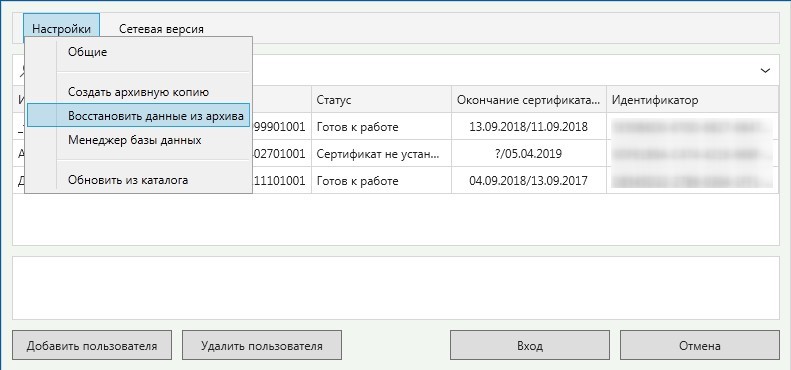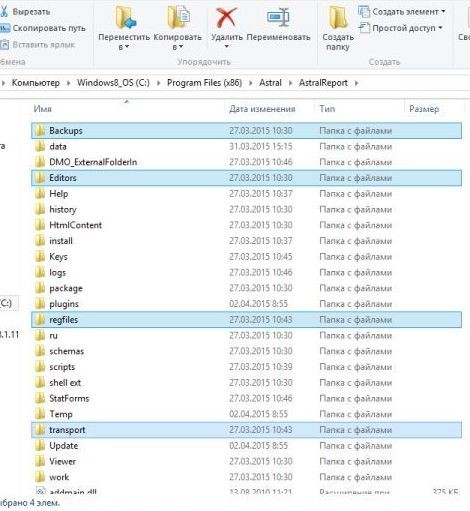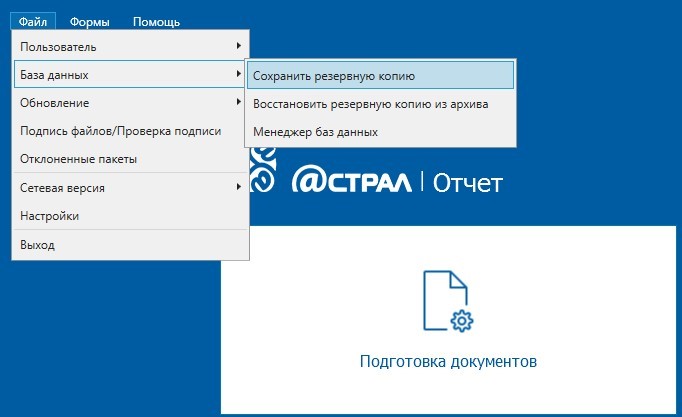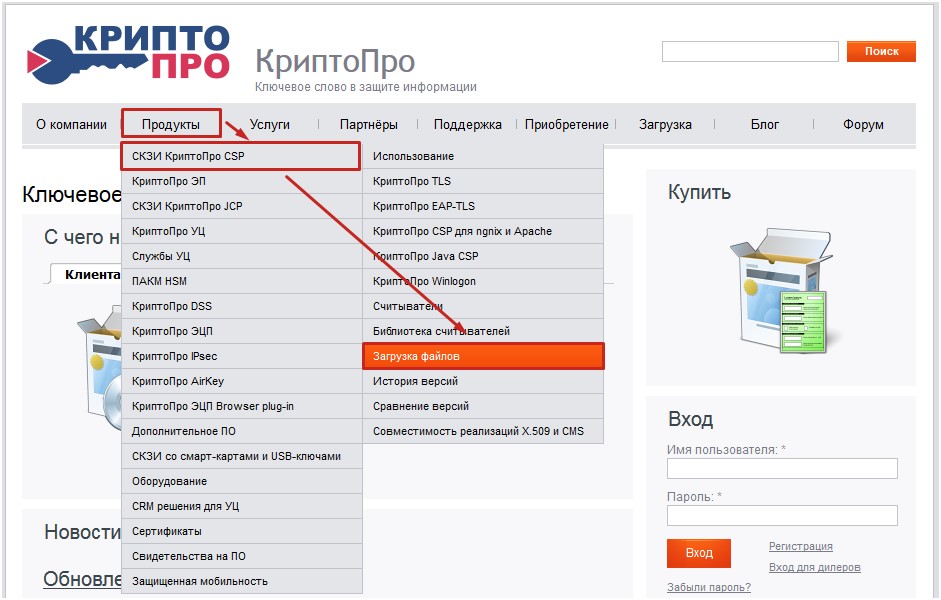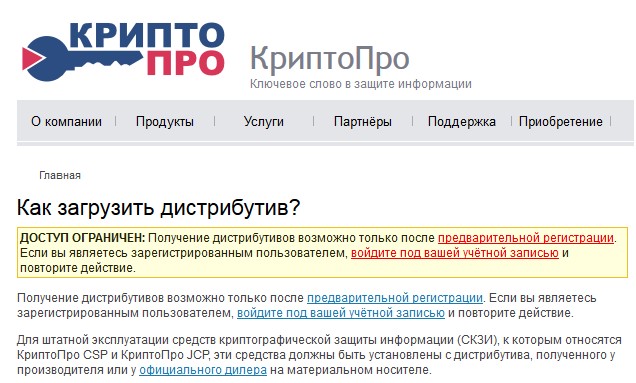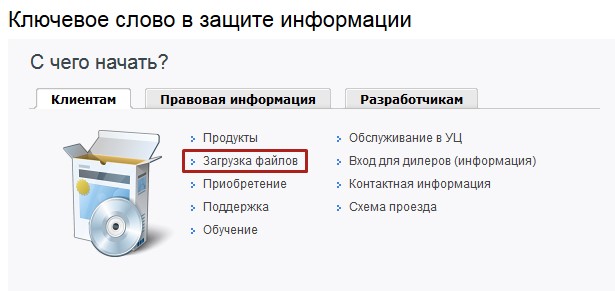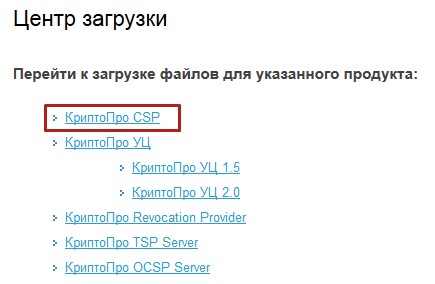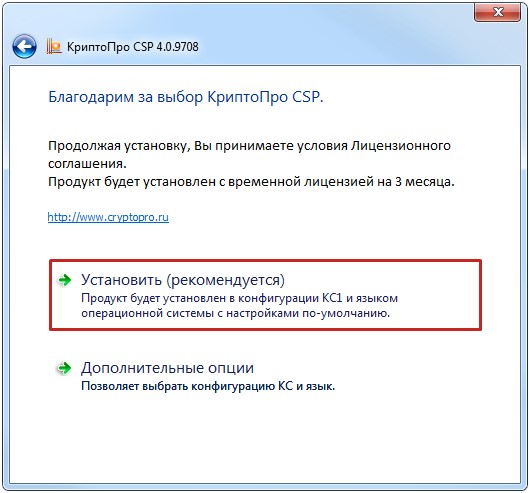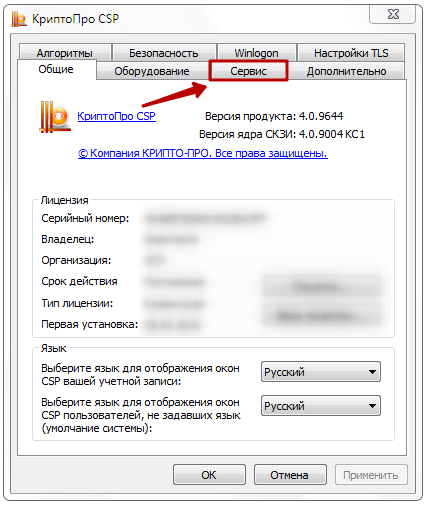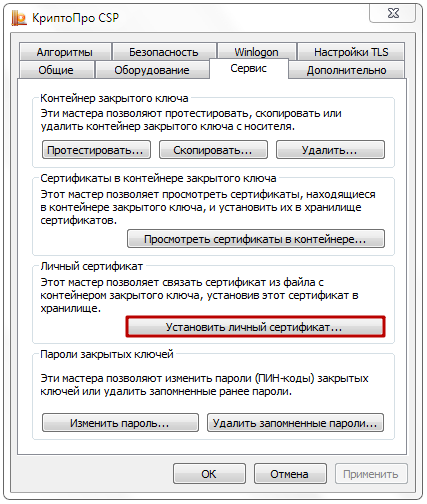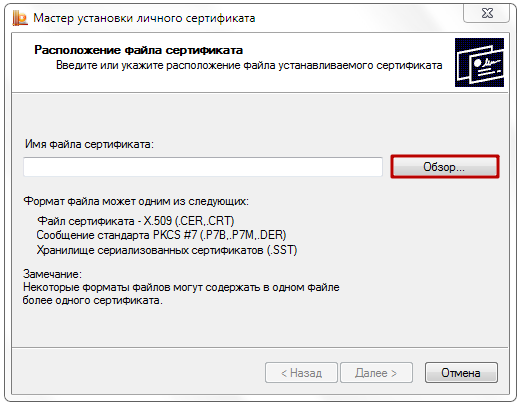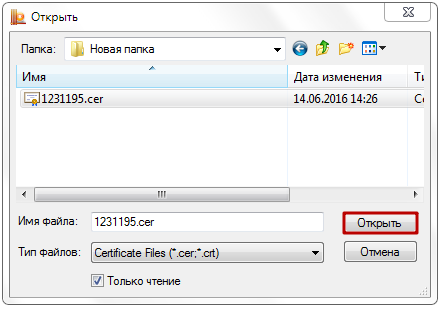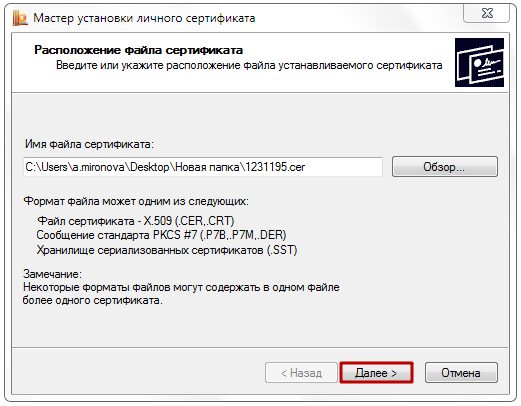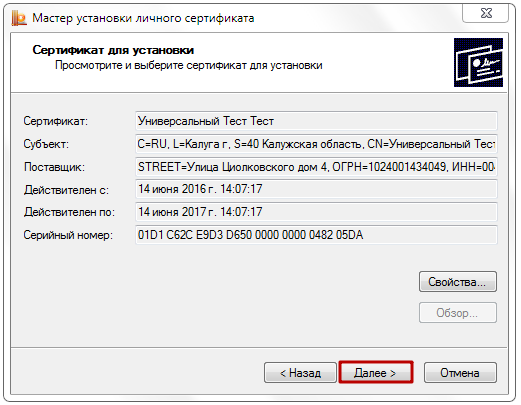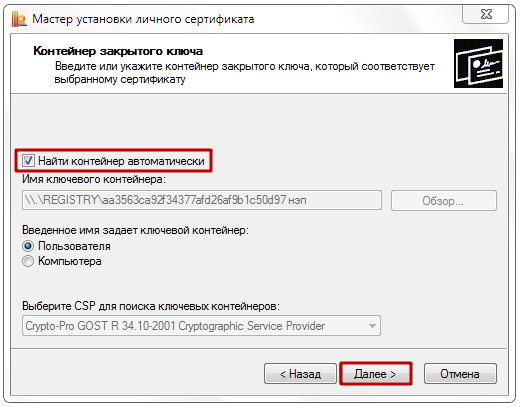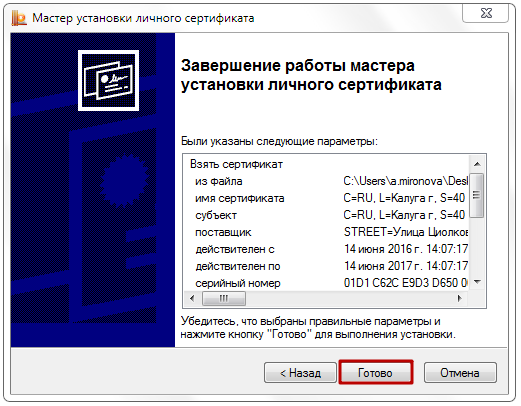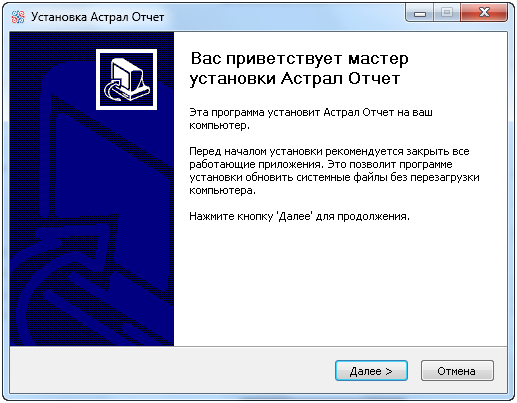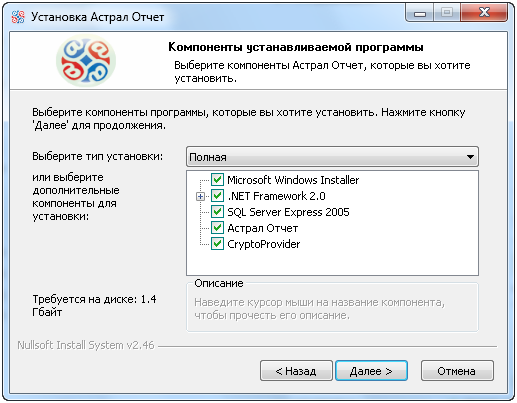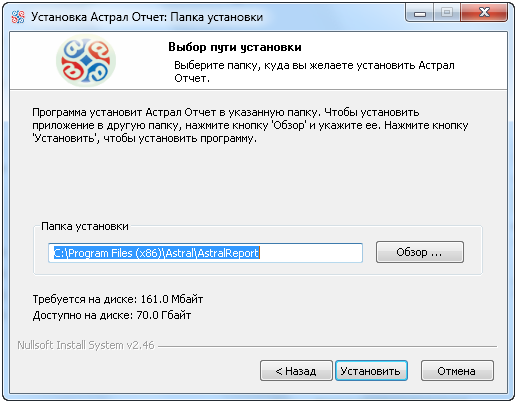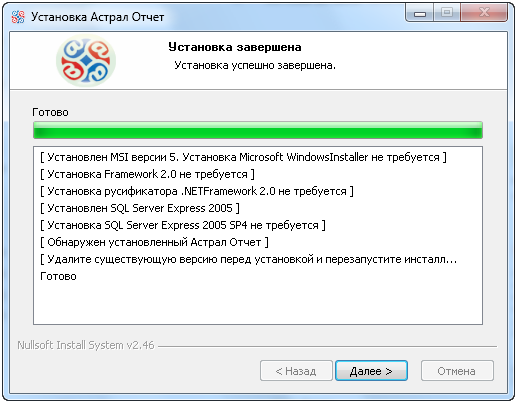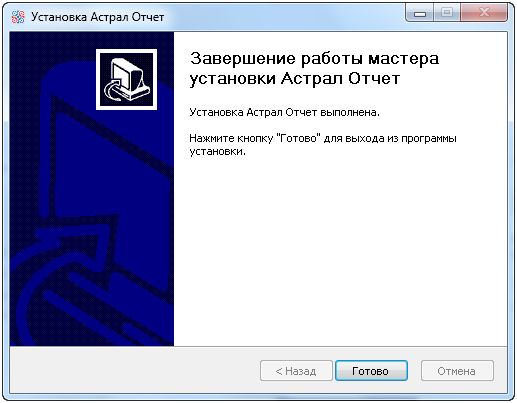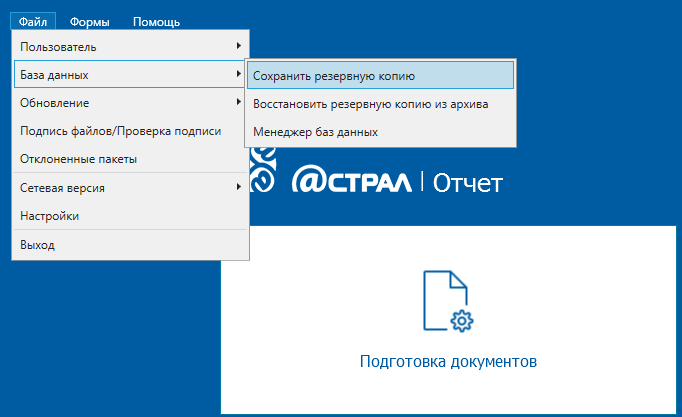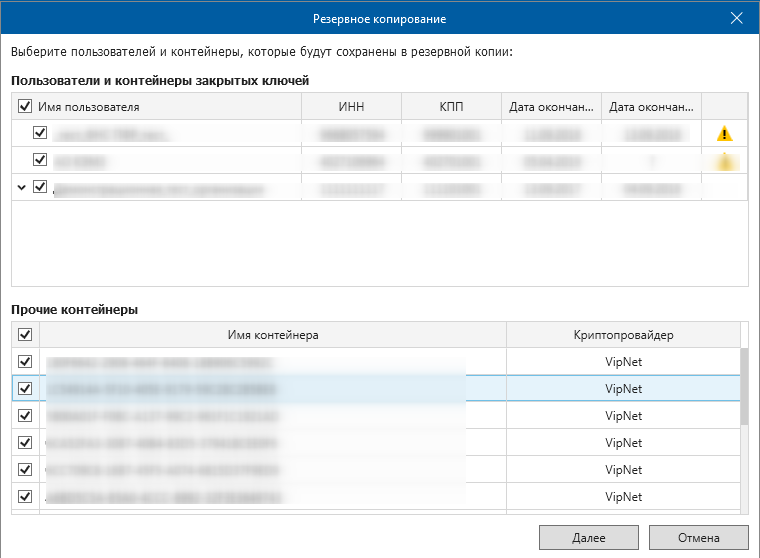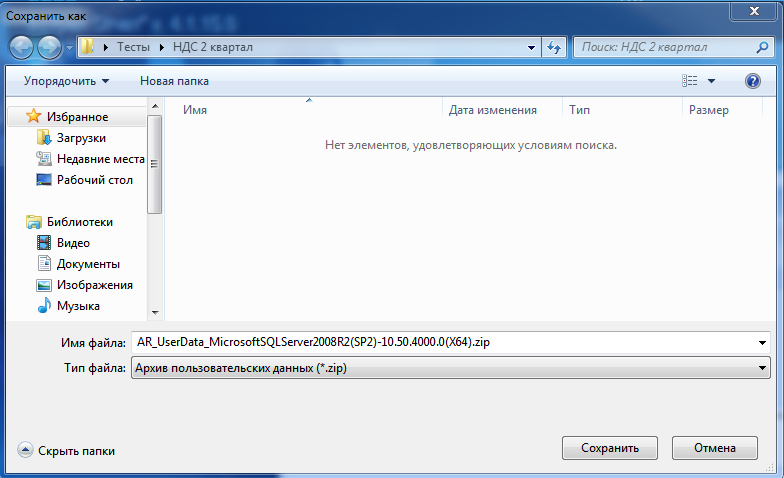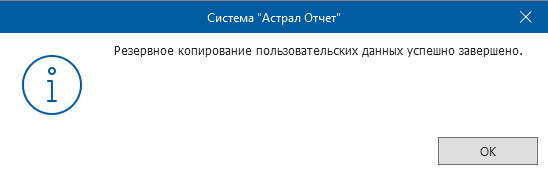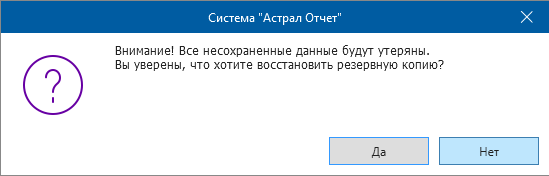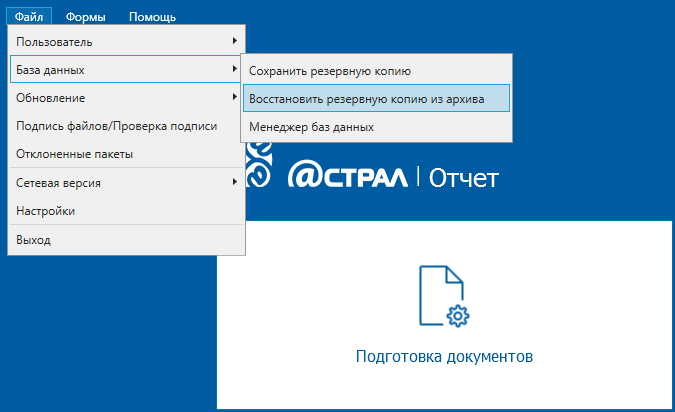Ой! Данный функционал ещё в разработке
Установка Астрал Отчет 4.5 состоит из нескольких этапов. Это связано с тем, что Астрал Отчет 4.5 не работает без SQL Server и средства криптографической защиты информации (СКЗИ) ViPNet CSP или КриптоПро CSP.
Установка Астрал Отчет 4.5 включает в себя установку SQL Server. Если вы хотите установить SQL Server отдельно, произведите установку SQL Server заранее, перед установкой Астрал Отчет 4.5.
Одновременное использование двух и более СКЗИ на одном рабочем месте настоятельно не рекомендуется, в силу того, что службы двух СКЗИ, установленных в одной системе, конфликтуют.
Скачайте актуальную версию Астрал Отчет 4.5 на сайте setup.keydisk.ru, нажав кнопку Установить, или по прямой ссылке.
Запустите сохраненный установочный файл. Если появится предупреждение системы безопасности, разрешите приложению запуск. Откроется окно приветствия Мастера установки Астрал Отчет 4.5:
Выберите тип установки Полная версия и нажмите кнопку Далее:
Установщик определит, какие компоненты требуется установить на компьютер. Если один из компонентов уже присутствует на компьютере, то соответствующий чекбокс в списке компонентов будет неактивен.
SQL Server устанавливается только для текущего пользователя. Производите установку под тем пользователем, под которым вы планируете работать с Астрал Отчет.
Оставьте путь установки по умолчанию либо измените его в случае необходимости. Нажмите кнопку Установить:
Программа произведет установку необходимого программного обеспечения и сообщит о готовности к дальнейшим действиям:
На последнем этапе мастер установки Астрал Отчет сообщит об окончании установки программного обеспечения. Нажмите кнопку Готово:
После установки Астрал Отчет 4.5 выполните перезагрузку компьютера.
Номер статьи: 129666128
Обновлено: 24.03.2023 08:08+0000
На волне интереса к предыдущим памяткам по работе с ПО «Астрал Отчет» (по переносу ПО на другой компьютер и его первому запуску, например) подготовили для Вас еще одно мини-руководство – по установке и переустановке на ПК криптопровайдеров КриптоПро CSP и ViPNet CSP.
Начнем с КриптоПро CSP
Шаг 1. Перейдите на сайт «КриптоПро», затем в меню выберите Продукты → СКЗИ КриптоПро CSP/TLS/JCP → Загрузка файлов
Откроется раздел «Как загрузить дистрибутив?». При первоначальном входе в систему необходимо зарегистрироваться, а если процедуру регистрации Вы уже проходили – войти под своей учетной записью.
После авторизации на сайте откроется ссылка «Загрузка файлов», перейдите по ней. В «Центре загрузки» выберите КриптоПро CSP.
Далее выберите необходимый дистрибутив в соответствии с установленной у Вас операционной системой и ее разрядностью и сохраните его в формате .msi на жесткий диск компьютера (с помощью кнопки «Сохранить файл»). Перед скачиванием дистрибутива рекомендуем ознакомиться с совместимостью СКЗИ КриптоПро CSP и Windows.
Важно: перед установкой, переустановкой и удалением криптопровайдера рекомендуем также предусмотрительно создать точку восстановления системы.
Шаг 2. Для начала установки нажмите в открывшемся окне «Установить»
Начнется установка программы. После ее завершения нажмите кнопку «Ок»
Шаг 3. После установки КриптоПро CSP Вам необходимо перезагрузить ПК, после чего криптопровайдер будет готов к работе.
Обращаем Ваше внимание на то, что СКЗИ КриптоПро CSP имеет демонстрационный период продолжительностью 3 месяца, в течение которого КриптоПро CSP будет работать в полнофункциональном режиме, после чего потребуется его обязательная регистрация.
Как установить СКЗИ ViPNet CSP
Шаг 1. Перейдите на сайт «ОАО «ИнфоТеКС». Из списка дистрибутивов выберите необходимый и перейдите по ссылке с его наименованием. Рекомендуем перед скачиванием ознакомиться с совместимостью СКЗИ VipNet CSP и Windows.
Затем необходимо заполните лицензионное соглашение и нажмите «Отправить заявку»
После этого ссылка на загрузку файла и его серийный номер будут отправлены Вам на указанный при регистрации адрес электронной почты (серийный номер необходим для регистрации программного продукта ViPNet CSP после его установки).
Важно: перед установкой, переустановкой и удалением криптопровайдера рекомендуем также предусмотрительно создать точку восстановления системы.
Шаг 2. Перейдите по ссылке, загрузите и запустите файл. Откроется лицензионное соглашение. Нажмите «Я принимаю это соглашение – Продолжить»
Если Вы планируете использовать ViPNet CSP для входа в Личный кабинет ФНС, в окне «Способ установки» нажмите «Настроить – Поддержка работы ViPNet CSP через MS Crypto API – Поддержка протокола TLS/SSL». Если не для этого – выберите «Установить сейчас»
Начнется установка ViPNet CSP, после ее окончания нажмите «Закрыть»
Шаг 3. По завершении установки перезагрузите компьютер для обеспечения корректной работы VipNet CSP. Важно: в течение демонстрационного периода (14 дней) криптопровайдер будет работать в полнофункциональном режиме, после нужно будет его обязательно зарегистрировать.
Готово! Успешной работы!
Узнать больше об установке или переустановке криптопровайдеров и ПО «Астрал Отчет» можно у наших специалистов:




Как установить личный сертификат с помощью КриптоПро CSP? | Общие вопросы | Часто задаваемые вопросы | 1С-ЭТП
Для установки личного сертификата с помощью КриптоПро CSP необходимо запустить программу, нажав на ярлык «КриптоПро CSP» на рабочем столе или пройдя по пути «Пуск» → «Все программы» → папка «КриптоПро» → «КриптоПро CSP». В открывшемся окне перейдите на вкладку «Сервис».
Нажмите на кнопку «Установить личный сертификат».
Через кнопку «Обзор» выберите необходимый для установки сертификат.
Нажмите кнопку «Открыть».
Нажмите кнопку «Далее».
Нажмите «Далее».
Проставьте отметку «Найти контейнер автоматически» и нажмите кнопку «Далее».
Указанная ранее отметка определит выбор необходимого хранилища, проверьте наличие отметки «Установить сертификат (цепочку сертификатов) в контейнер» и нажмите «Далее».
Для установки сертификата нажмите кнопку «Готово».
Контакты
Фактический адрес: 127254, Москва, Огородный пр-зд, д.16, стр.17, эт., 3 офис. 304
Телефон: +7 (495) 999-18-80
Техническая поддержка: +7 (495) 663-73-58 доб.1
Факс: +7 (495) 999-18-80
E-mail: astral.msk@mail.ru
© 2009 — 2021
Telegram
Содержание
- Системные требования
- Аппаратные требования
- Программные требования
- Сетевые требования
- База знаний / Астрал Отчет / Начало работы
- Технические требования
- Астрал Отчет
- SQL Server
- VipNet CSP
- КриптоПро CSP
- Установка ПП Астрал Отчет
- Установка Астрал Отчет 4.5
- Миграция пользователей из «Астрал Отчет 4.5» в «Астрал Отчет 5.0»
- Причины перехода
- Преимущества сервиса «Астрал Отчет 5.0»
- Отчетность в облаке
- Персональная доска задач
- Умный редактор отчетов
- Группы компаний
- Безопасность
- Автоматическое обновление
- Условия перехода
- Перенос Астрал Отчет 4.5 на другой компьютер
Системные требования
Аппаратные требования
Требование
Минимальные
Рекомендуемые
Оперативная память
Жесткий диск
Разрешение экрана
Программные требования
Требование
Минимальные
Рекомендуемые
Операционная система
Windows 7, Windows 8.1 / Windows Server 2008 R2 (Ядро NT 6.1.7601) и выше
Windows 10 / Windows Server 2016
Сервер базы данных
не менее Microsoft SQL Server 2008
Microsoft SQL Server 2014 и выше
Платформа .NET
.NET Framework 4.5 и выше
Криптопровайдер (СКЗИ)
VipNet CSP или КриптоПро CSP соответствующее вашей операционной системе
Минимально – VipNet CSP 4.2 и КриптоПро 4.0 R3
На нелицензионных операционных системах стабильная работа продукта не гарантируется.
Перед установкой NET Framework, СКЗИ, Microsoft SQL Server и Microsoft Office, ознакомьтесь с системными требованиями, которые предъявляются разработчиками данного ПО к рабочему месту.
Сетевые требования
Требование
Минимальные
Рекомендуемые
Интернет канал
не менее 256 Кбит / сек
Прокси-сервер и
сетевые настройки
Для минимально возможного функционирования должен быть разрешен доступ к следующим доменным именам:
Порты 80, 85, 8080 и 443 должны быть открыты для обращения к данным серверам.
Рекомендуется разрешить подключение к перечисленным ниже доменным именам по маске:
Порты 80, 85, 8080 и 443 должны быть открыты для обращения к данным серверам.
Остальные по необходимости, список которых изменяется для каждого конкретного пользователя в зависимости от подключенных у него направлений.
Список необходимых доменных имен для конкретного пользователя можно посмотреть в программе по пути Файл → Пользователи → Регистрационная информация во вкладке Получатели.
Перечень дополнительных сервисов и служб и их сетевых адресов:
Назначение
IP / Домены
Источник
База знаний / Астрал Отчет / Начало работы
Технические требования
Астрал Отчет
Для работы обязательно должны быть открыты порты 80 и 85 и разрешены доменные имена:
gpr.keydisk.ru
regservice.keydisk.ru
sos40.keydisk.ru
(Остальные по востребованности. Список необходимых доменных имен для конкретного пользователя можно посмотреть в программе по пути «Файл-Пользователи-Регистрационная информация» во вкладке «Получатели»)
SQL Server
VipNet CSP
КриптоПро CSP
Установка ПП Астрал Отчет
Для скачивания дистрибутива перейдите по ссылке и выберите файл «Установщик Астрал Отчет». При нажатии на название файла будет запущено его скачивание.
Запустите сохраненный установочный файл «AstralReport_setup. » из папки Вашего ПК.
В случае если перед вами появится предупреждение системы безопасности, нажмите кнопку «Выполнить». Перед Вами откроется окно приветствия «Мастера установки Астрал Отчет».
Выберите тип установки. По умолчанию рекомендуется оставить тип установки «Полная».
Оставьте путь установки по умолчанию либо измените его. Нажмите кнопку «Установить».
Программа произведет установку необходимого программного обеспечения и сообщит о готовности к дальнейшим действиям.
На последнем этапе «Мастер установки Астрал Отчет» сообщит об окончании установки программного обеспечения. Нажмите кнопку «Готово».
После установки ПП Астрал Отчет рекомендуется выполнить перезагрузку компьютера.
Установка ПП Астрал Отчет может включать в себя установку следующего программного обеспечения и выполнение требуемых действий:
Источник
Установка Астрал Отчет 4.5
Установка Астрал Отчет 4.5 состоит из нескольких этапов. Это связано с тем, что Астрал Отчет 4.5 не работает без средств криптографической защиты информации (СКЗИ). Астрал Отчет 4.5 может работать с двумя СКЗИ: ViPNet CSP и КриптоПро CSP.
Средства криптографической защиты информации ViPNet CSP и КриптоПро CSP несовместимы друг с другом. Поэтому на одном компьютере должно быть установлено только одно СКЗИ.
Скачайте установщик Астрал Отчет 4.5.
Установочный файл Астрал Отчет 4.5 можно скачать с официального сайта АО «КАЛУГА АСТРАЛ» www.astral.ru. Для этого на официальном сайте последовательно выберите пункты меню Техподдержка → Астрал Отчет 4.5 → Файлы → Документация → Установщик АО. Основные отличия указанного установочного файла продукта Астрал Отчет от полной версии установочного файла продукта Астрал Отчет заключаются в следующем:
Запустите сохраненный установочный файл AstralReport_setup. В случае если появится предупреждение системы безопасности, нажмите кнопку Выполнить. Откроется окно приветствия Мастера установки Астрал Отчет 4.5:
Выберите тип установки. Оставьте тип установки Полная версия и нажмите кнопку Далее:
Установщик определит, какие компоненты требуется установить на компьютер. Если один из компонентов уже присутствует на компьютере, то соответствующий чекбокс в списке компонентов будет неактивен.
Компонент CryptoProvider всегда активен. Установщик по умолчанию устанавливает на компьютер СКЗИ ViPNet CSP. Если вы используете КриптоПро CSP, то его следует устанавливать отдельно и не устанавливать флажок в строке Криптопровайдер в соответствующем окне установщика.
Оставьте путь установки по умолчанию либо измените его в случае необходимости. Нажмите кнопку Далее:
Будет предложено выбрать регистрационный файл и загрузить в его процессе установки либо перейти к выбору криптопровайдера. Нажмите кнопку Установить:
Данное окно появится только в том случае, если на предыдущем шаге установили флажок Криптопровайдер.
Для получения регистрационного файла обратитесь в обслуживающую организацию. Регистрационный файл представляет собой архив, наименование которого состоит из латинских букв и цифр.
Если требуется загрузить регистрационный файл позже, перейдите к выбору криптопровайдера.
На выбор предлагается 2 варианта: Infotecs Cryptographic Service Provider (ViPNet CSP) и Crypto-Pro (КриптоПро CSP). Если вы сомневаетесь в выборе, уточните вопрос о необходимой версии криптопровайдера в обслуживающей организации в вашем регионе.
Программа произведет установку необходимого программного обеспечения и сообщит о готовности к дальнейшим действиям.
На последнем этапе мастер установки Астрал Отчет сообщит об окончании установки программного обеспечения. Нажмите кнопку Готово:
После установки Астрал Отчет 4.5 выполните перезагрузку компьютера.
Установщик включает в себя загрузку следующих программ:
Установка Астрал Отчет может включать в себя следующие этапы:
Источник
Миграция пользователей из «Астрал Отчет 4.5» в «Астрал Отчет 5.0»
Причины перехода
Для современных пользователей важно, чтобы сервис для сдачи отчётности отвечал следующим требованиям:
Веб-сервис для сдачи отчетности «Астрал Отчет 5.0» обладает всеми этими характеристиками. Для его работы нужно установить сертификат электронной подписи и специальный плагин «Астрал Toolbox». Они не занимают много места в памяти компьютера. При наличии ноутбука можно пользоваться сервисом без привязки к рабочему месту.
Преимущества сервиса «Астрал Отчет 5.0»
Отчетность в облаке
Все базы данных, черновики отчётов и отправленные документы хранятся в «облаке» и не занимают места на жёстком диске. Расчёты при заполнении форм производятся также на удалённом сервере и не перегружают рабочий ПК.
Персональная доска задач
Сервис напомнит о необходимости обработать запрос ФНС, отправить больничный лист или ответить на письмо или уведомление. В списке дел с возможностью выбрать отдельный контролирующий орган указаны ближайшие сроки сдачи отчётности.
Умный редактор отчетов
Приложение с интерактивными подсказками по заполнению каждого поля укажет на допущенные ошибки и пропущенные поля. Ранее введённые данные заполняются автоматически.
Группы компаний
Можно зарегистрировать несколько организаций в одном аккаунте и переключаться между ними даже во время заполнения отчета.
Безопасность
Данные хранятся на защищенных серверах, доступ к которым имеет только пользователь.Обмен данными между браузером пользователя и сервером происходит по защищенному SSL-соединению. Это значит, что информация зашифрована и надежно защищена от взлома и утечки данных.
Автоматическое обновление
Формы отчетности обновляются в течение 24 часов после вступления изменений в силу. Пользователю не нужно беспокоиться об обновлениях, он всегда имеет доступ к актуальной версии сервиса.
Условия перехода
Мы сделали переход в новый сервис максимально простым и удобным для пользователей.
При переходе в «Астрал Отчет 5.0» не нужно подписывать новые документы, перевыпускать сертификат ЭП и менять тариф. Срок действия сертификата электронной подписи сохраняется. Также остаётся прежним действующий тариф «Астрал Отчет 4.5». Однако при продлении лицензии его нужно будет поменять на один из тарифов « Астрал Отчета 5.0 ».
В облачное хранилище будут перенесены следующие данные:
Если вы не успели ответить на требование или получить транзакции в «Астрал Отчете 4.5», эти действия можно завершить в новом сервисе. Не нужно откладывать переход и ждать окончания документооборота.
Не подлежат переносу:
Для полного переноса данных потребуется устойчивый доступ в интернет. Нельзя удалять «Астрал Отчет 4.5» до окончания переноса данных. После того, как все данные окажутся в «Астрал Отчет 5.0», обмен документами через «Астрал Отчет 4.5» станет недоступным. Данные можно будет только просмотреть или экспортировать.
Источник
Перенос Астрал Отчет 4.5 на другой компьютер
Обозначения:
Компьютер 1 – компьютер, на котором ранее был установлен продукт Астрал Отчет 4.5.
Компьютер 2 — компьютер, на который необходимо перенести продукт Астрал Отчет 4.5.
На Компьютере 1 сохраните резервную копию базы данных.
Для этого в окне Выбор пользователя в верхней левой области нажмите кнопку Настройки → Создать архивную копию:
Вы можете сохранить резервную копию иным образом. После входа в Астрал Отчет 4.5 в верхнем углу выберите пункт меню Файл → База данных → Сохранить резервную копию:
Откроется окно резервного копирования, где можно выбрать конкретные организации, которые требуется сохранить в архивную копию. Данная функция актуальна для тех, у кого на одном компьютере к Астрал Отчет 4.5 подключено несколько организаций.
Резервное копирование организаций, выбранных вручную, корректно функционирует только для организаций, контейнер закрытого ключа которых создан с помощью продукта VipNet CSP.
При использовании КриптоПро CSP рекомендуется снять флажок с имени контейнера в окне Пользователи и контейнеры закрытых ключей, оставив флажок только в названии организации.
В нижней части окна в разделе Прочие контейнеры приведен перечень контейнеров с сертификатами, у которых истек срок действия. При необходимости вы можете также скопировать все или только определенные контейнеры в архивную копию. Нажмите кнопку Далее.
В окне Сохранить как укажите путь к каталогу, в который планируется сохранить архив и нажмите кнопку Сохранить:
Если в процессе создания резервной копии появится сообщение «Не удалось осуществить резервное копирование. Отсутствует доступ к папке», выполните следующие действия:
1. Создайте любую папку в корне локального диска С:.
2. В свойствах данной папки (нажмите правой кнопкой мыши по папке и в выпавшем меню выберите Свойства) уберите флажок Только чтение и нажмите кнопки Применить и Ок. Снова сохраните архивную копию на Компьютере 1 в данную папку.
После успешного завершения копирования пользовательских данных появится соответствующее сообщение:
Нажмите кнопку ОК. На Компьютере 2 произведите восстановление резервной копии. Для этого в окне выбора пользователя в верхней левой области нажмите кнопку Настройки → Восстановить данные из архива:
Откроется окно Система «Астрал Отчет»:
Если вы только что установили на Компьютере 2 Астрал Отчет 4.5, нажмите кнопку Да. Выберите перенесенный с Компьютера 1 архив c резервной копией базы данных и нажмите кнопку Открыть. Если Астрал Отчет 4.5 ранее использовался на Компьютере 2 и вы отправляли отчетность, нажмите кнопку Нет. В данном случае для корректного переноса данных с Компьютера 1 необходимо воспользоваться пунктом 2 настоящей инструкции «Перенос без доступа к интерфейсу». Если требуется объединить данные, переносимые с Компьютера 1, с данными, хранящимися на Компьютере 2, воспользуйтесь программой для объединения баз данных.
В случае использования ПО СКЗИ КриптоПро CSP необходимо перенести контейнер закрытого ключа согласно инструкции.
Сохраните из директории с установленным Астрал Отчет 4.5 (по умолчанию устанавливается в C:Program FilesAstralAstralReport или C:Program Files(x86)AstralAstralReport) Компьютера 1 три папки: «Backups», «Regfiles», «Transport».
При восстановлении или объединении базы данных через интерфейс Астрал Отчет 4.5 из папки «Backups» будут также восстановлены или объединены данные на момент создания этого файла с расширением [*.bak].
Периодичность создания файла [*.bak] настраивается в разделе меню Астрал Отчет 4.5: Файл → Настройки → Общие → Архивация базы данных.
На Компьютере 2 вставьте в директорию AstralReport три папки, ранее скопированные с Компьютера 1 с заменой содержимого. Если вы уже использовали Астрал Отчет 4.5 на Компьютере 2 и отправляли отчетность, скопируйте не все папки сразу, а содержимое каждой папки с Компьютера 1 в соответствующие папки Компьютера 2. Если необходимо объединить данные, переносимые с Компьютера 1 с данными, хранящимися на Компьютере 2, воспользуйтесь программой для объединения баз данных.
Выполните перезапуск Астрал Отчет 4.5. Перейдите в раздел меню Файл → База данных → Восстановить резервную копию из архива.
Нажмите кнопку Обзор и выберите папку «Backups» в директории с установленной программой. Далее выберите файл с расширением [*.bak], сформированный самым последним по дате.
В случае использования ПО СКЗИ КриптоПро CSP необходимо перенести контейнер закрытого ключа согласно инструкции.
Папку «transport» копировать не требуется.
Источник